
图像处理 占存:82.35MB 时间:2020-05-29
软件介绍: 几何画板5.06迷你增强版是一款最新的图像处理应用工具,能帮助大家快速解决日常教学工作中的几何...
如何制作彩色液晶显示数字呢?很多伙伴还不得而知,今日小编就专门为大伙分享关于几何画板制作彩色液晶显示数字的图文步骤,有需要的朋友一起来看看吧。
步骤一、建立参数
打开几何画板,单击上方菜单栏“数据”菜单,在其下拉选项选择“新建参数”命令,在弹出对话框里填上需制作液晶数字的数据例如“8”,单位选择“无”,单击“确定”按钮,这里可以新建好几个参数,完了之后可以在画布左上角看到自己新建的参数,
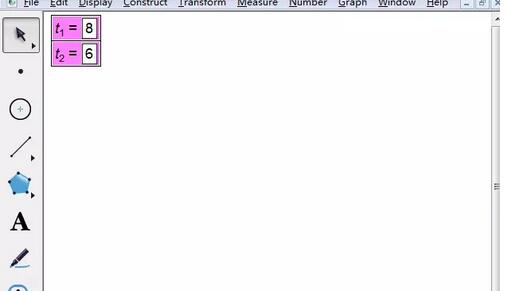
步骤二、制作数字
1.单击左边侧边栏“自定义工具”按钮,在弹出的工具菜单选择“其他工具”——模拟液晶数字(彩色),
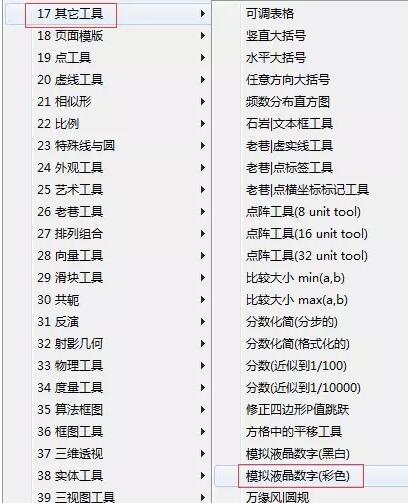
2.这时用鼠标在画布上面单击一下确定液晶数字(彩色)的左下角位置,
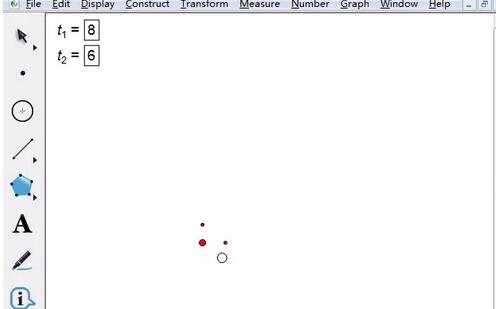
3.单击新建的参数就可以绘制出该参数对应的彩色液晶数字,如图所示绘制的彩色液晶数字8。
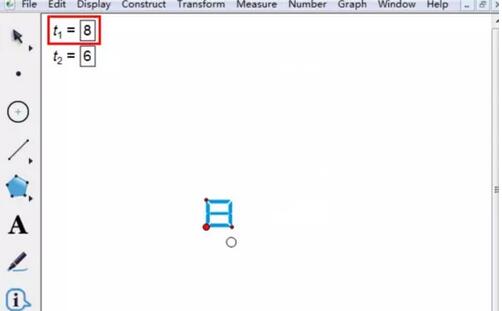
4.用同样方式可以制作其它液晶数字,鼠标拖动数字上方的点,还可以调整该数字的大小,拖动数字右边的点,可以调整数字的宽度。
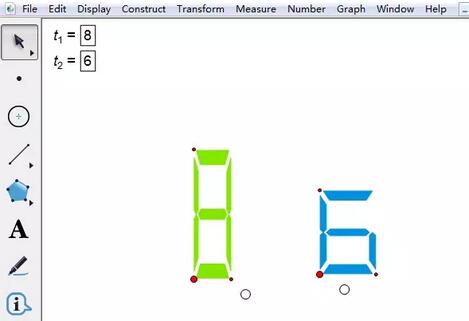
以上这里为各位分享了几何画板制作彩色液晶显示数字的图文步骤。有需要的朋友赶快来看看本篇文章吧。